ARM şablonu kullanarak dilim oluşturma
Ağ dilimleri , aynı Azure Özel 5G Core dağıtımında birden çok bağımsız mantıksal ağ barındırmanıza olanak tanır. Dilimler SIM ilkelerine ve statik IP adreslerine atanır ve farklı bant genişliği ve gecikme süresi gereksinimleri için özelleştirilebilen yalıtılmış uçtan uca ağlar sağlar.
Bu nasıl yapılır kılavuzunda, Azure Resource Manager şablonu (ARM şablonu) kullanarak özel mobil ağınızda dilim oluşturmayı öğreneceksiniz. 5G sitesinde sağlanacak SIM'lerle ilişkili dilimler için bir dilim/hizmet türü (SST) ve dilim ayrıştırıcısı (SD) yapılandırabilirsiniz. Bir SIM 4G sitesinde sağlanıyorsa, SIM ilkesiyle ilişkili dilim boş bir SD ve SST için 1 değerini içermelidir.
Azure Resource Manager şablonu, projenizin altyapısını ve yapılandırmasını tanımlayan bir JavaScript Nesne Gösterimi (JSON) dosyasıdır. Bu şablonda, bildirim temelli sözdizimi kullanılır. Dağıtımı oluşturmak için programlama komutlarının sırasını yazmadan hedeflenen dağıtımınızı açıklarsınız.
Ortamınız önkoşulları karşılıyorsa ve ARM şablonlarını kullanma hakkında bilginiz varsa, Azure’a dağıtma düğmesini seçin. Şablon Azure portalda açılır.
Önkoşullar
- Özel mobil ağınıza karşılık gelen Mobil Ağ kaynağının adını belirleyin.
- Ağ dilimi için gerekli bilgileri toplama bölümünden bilgileri toplayın. Dilim 4G UE'ler tarafından kullanılacaksa SST ve SD değerlerini toplamanız gerekmez.
- Özel mobil ağınızı oluşturmak için kullandığınız etkin aboneliğe erişimi olan bir hesap kullanarak Azure portalında oturum açabildiğinizden emin olun. Bu hesabın abonelik kapsamında yerleşik Katkıda Bulunan veya Sahip rolü olmalıdır.
- Paket Çekirdeği Denetim Düzlemi kaynağınıza gidin ve Paket çekirdeği yükleme durumu alanında Başarılı olduğundan emin olun. Bu, başka hiçbir işlemin çalışmadığından emin olarak ağ dilimlerinizi yönetirken oluşan hataları önlemek için. Bir işlemi çalıştırmayı yeni tamamladıysanız Paket çekirdeği yükleme durumu alanının güncelleştirilmiş olması birkaç dakika sürebilir.
Şablonu gözden geçirme
Bu nasıl yapılır kılavuzunda kullanılan şablon Azure Hızlı Başlangıç Şablonları'ndan alınmıştı.
{
"$schema": "https://schema.management.azure.com/schemas/2019-04-01/deploymentTemplate.json#",
"contentVersion": "1.0.0.0",
"metadata": {
"_generator": {
"name": "bicep",
"version": "0.25.53.49325",
"templateHash": "16508206863263740493"
}
},
"parameters": {
"location": {
"type": "string",
"metadata": {
"description": "Region where the Mobile Network will be deployed (must match the resource group region)"
}
},
"existingMobileNetworkName": {
"type": "string",
"metadata": {
"description": "Name of the Mobile Network to add a Slice to"
}
},
"sliceName": {
"type": "string",
"metadata": {
"description": "The name of the Slice"
}
},
"sst": {
"type": "int",
"minValue": 0,
"maxValue": 255,
"metadata": {
"description": "The SST value for the slice being deployed."
}
},
"sd": {
"type": "string",
"defaultValue": "",
"metadata": {
"description": "The SD value for the slice being deployed."
}
}
},
"resources": [
{
"type": "Microsoft.MobileNetwork/mobileNetworks/slices",
"apiVersion": "2024-02-01",
"name": "[format('{0}/{1}', parameters('existingMobileNetworkName'), parameters('sliceName'))]",
"location": "[parameters('location')]",
"properties": {
"snssai": {
"sst": "[parameters('sst')]",
"sd": "[if(empty(parameters('sd')), null(), parameters('sd'))]"
}
}
}
]
}
Şablonda aşağıdaki Azure kaynağı tanımlanır.
- Microsoft.MobileNetwork/mobileNetworks/slices: Ağ dilimini temsil eden bir kaynak.
Şablonu dağıtma
Azure'da oturum açmak ve şablonu açmak için aşağıdaki bağlantıyı seçin.
Önkoşullar bölümünde aldığınız bilgileri kullanarak aşağıdaki değerleri seçin veya girin.
Alan Değer Abonelik Özel mobil ağınızı oluşturmak için kullandığınız Azure aboneliğini seçin. Kaynak grubu Özel mobil ağınızı temsil eden mobil ağ kaynağını içeren kaynak grubunu seçin. Bölge Özel mobil ağı dağıtılan bölgeyi seçin. Konum Özel mobil ağı dağıtılan bölgenin kod adını girin. Mevcut Mobil Ağ Adı Özel mobil ağınızı temsil eden Mobil Ağ kaynağının adını girin. Dilim Adı Ağ diliminin adını girin. Sst Dilim/hizmet türü (SST) değerini girin. Dilim 4G UE'ler tarafından kullanılacaksa 1 değerini girin. Sd Dilim fark aracı (SD) değerini girin. Dilim 4G UE'ler tarafından kullanılacaksa bu alanı boş bırakın. Gözden geçir ve oluştur’u seçin.
Azure artık girdiğiniz yapılandırma değerlerini doğrulayacaktır. Değerlerinizin doğrulamadan geçtiğini belirten bir ileti görmeniz gerekir.
Doğrulama başarısız olursa bir hata iletisi görürsünüz ve geçersiz yapılandırmayı içeren Yapılandırma sekmeleri işaretlenir. Bayrak eklenmiş sekmeleri seçin ve Gözden Geçir + oluştur sekmesine dönmeden önce geçersiz yapılandırmayı düzeltmek için hata iletilerini kullanın.
Yapılandırmanız doğrulandıktan sonra Oluştur'u seçerek dilimi oluşturabilirsiniz. Dilim oluşturulduğunda Azure portalında bir onay ekranı görüntülenir.
Dağıtılan kaynakları gözden geçirme
Onay ekranında Kaynak grubuna git'i seçin.
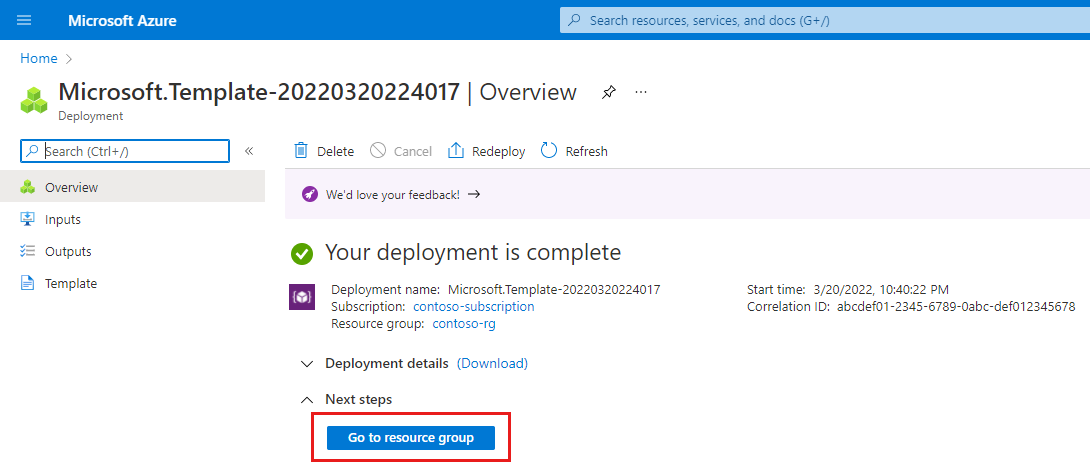
Kaynak grubunun ağ dilimini temsil eden yeni bir Dilim kaynağı içerdiğini onaylayın.
Sonraki adımlar
- Siteyi sağlamak için toplamanız gereken bilgiler için bkz . Site için gerekli bilgileri toplama.
- Özel mobil ağınız için ilke denetimi yapılandırmasını tasarlama hakkında daha fazla bilgi edinmek için bkz. İlke denetimi.
